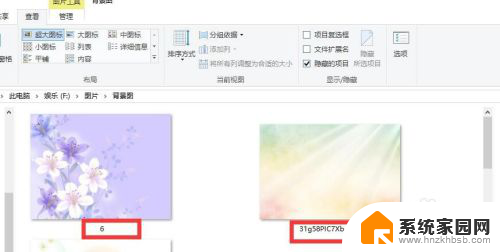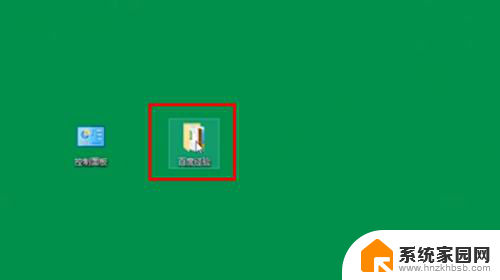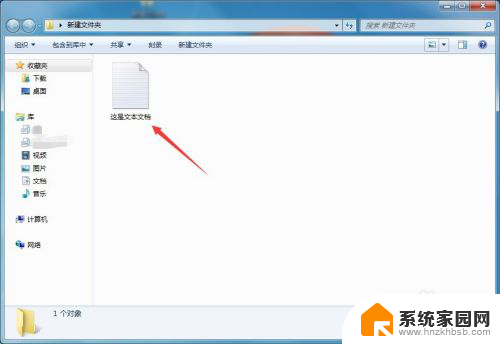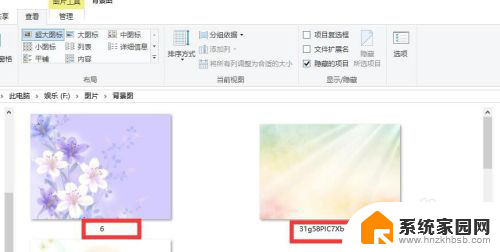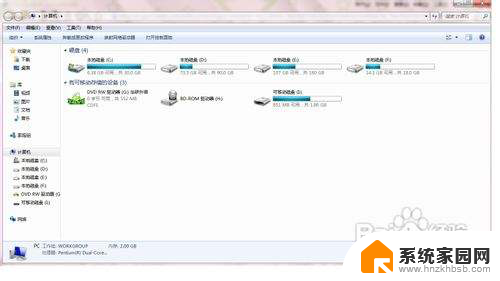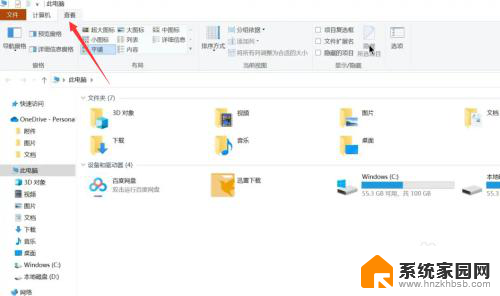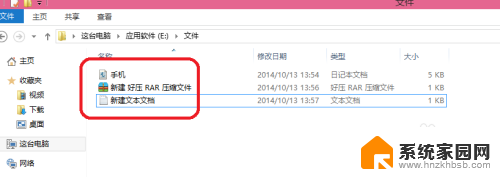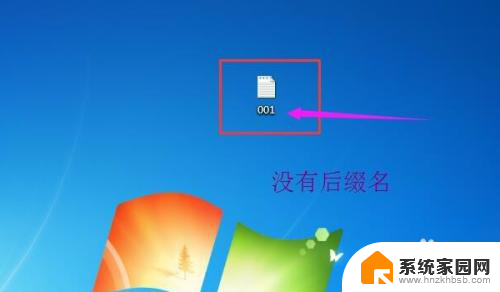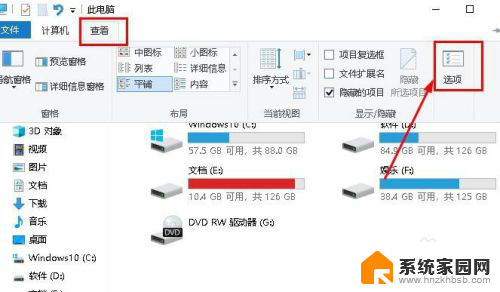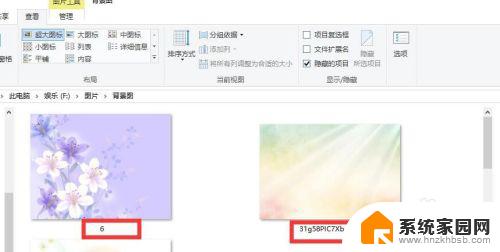怎么显示文档后缀 如何显示文件的扩展名
在我们使用电脑的过程中,经常会遇到各种不同类型的文件,为了更好地识别和管理这些文件,我们需要了解如何显示文件的扩展名。文件的扩展名通常是由文件名和后缀名组成的,后缀名用来表示文件的类型和格式。在Windows操作系统中,默认情况下是不显示文件的扩展名的,而在某些情况下,我们可能需要查看文件的后缀名,以确保正确地处理和打开文件。怎么样才能显示文档的后缀名呢?接下来我们将探讨几种简单的方法来显示文件的扩展名,以便更好地管理我们的电脑文件。
具体步骤:
1.很多人以为看文件的扩展名是从文件里面设置,其实不是的。第一步我们应该先打开“我的电脑”或“计算机”(视乎系统的不同)
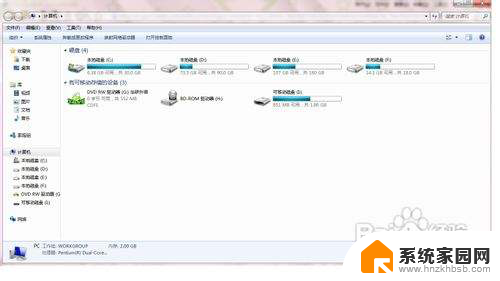
2.在左上角找到“工具”菜单栏,点击“工具”,会出现下拉菜单,在下拉菜单里面选择“文件夹选项”
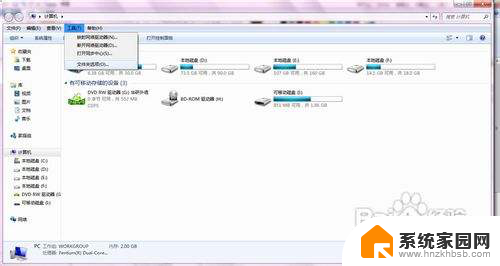
3.打开“文件夹选项”后,会有三个菜单选择栏,我们选择“查看”一栏,如图所示会看到很多设置项。
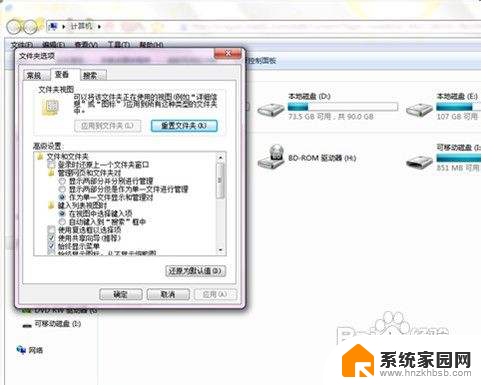
4.下拉设置项,找到“隐藏已知文件类型的扩展名”一栏。如果您的电脑是勾选了这一栏的话,把它取消,也就是把前面的勾点去,如图所示。
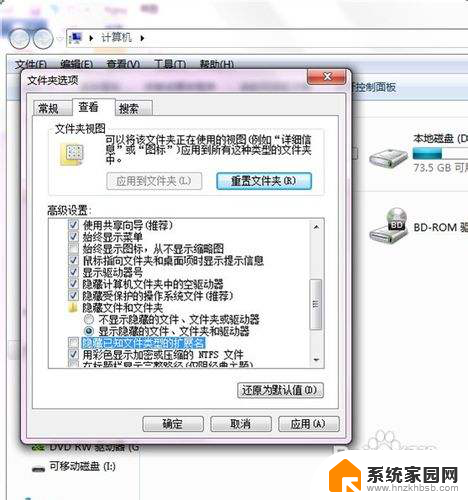
5.把上面的设置完后,我们需要先点击右下角“应用”那个选择。再点击“确定”那个选择,这样才能够保证保存了刚刚的设置。
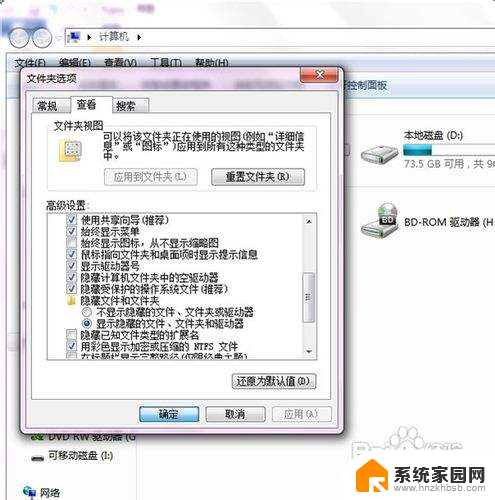
6.设置完成后,我们回到桌面,或者是到我们要看文件扩展名的地方,我们就可以看到文件的后缀扩展名就显示出来了。

以上是如何显示文档后缀的全部内容,如果遇到相同问题的用户,可以参考本文中介绍的步骤进行修复,希望对大家有所帮助。